こんにちは!
今までツイートの予約はバッファなどの外部サービスを利用するしか方法がなかったのですが、先日Twitterより公式に予約投稿が可能になったと発表がありました。
Not quite ready to send that Tweet? Now on https://t.co/fuPJa36kt0 you can save it as a draft or schedule it to send at a specific time –– all from the Tweet composer! pic.twitter.com/d89ESgVZal
— Twitter Support (@TwitterSupport) May 28, 2020
翻訳
まだそのツイートを送る準備ができていない?
https://twitter.comでは、下書きとして保存したり、特定の時間に送信するようにスケジュール設定することができます。
ツイートの予約はWEB版のみ

まず予約ツイートの前提として、アプリ版では予約ツイートは不可能でWEB版でのみ予約可能です。(2020年5月31日現在)
なので、予約ツイートを行いたい場合はTwitterアプリではなく、ブラウザアプリ(safariやGoogle Chromeなどインターネットにアクセスするアプリ)からTwitterにアクセスしましょう!
ちなみにPCでもスマホでも同じです。
予約ツイートは通常のツイートボタンから!
WEB版Twitterでログインしたらいつもツイートする方法と同じようにツイートボタンをタップします。
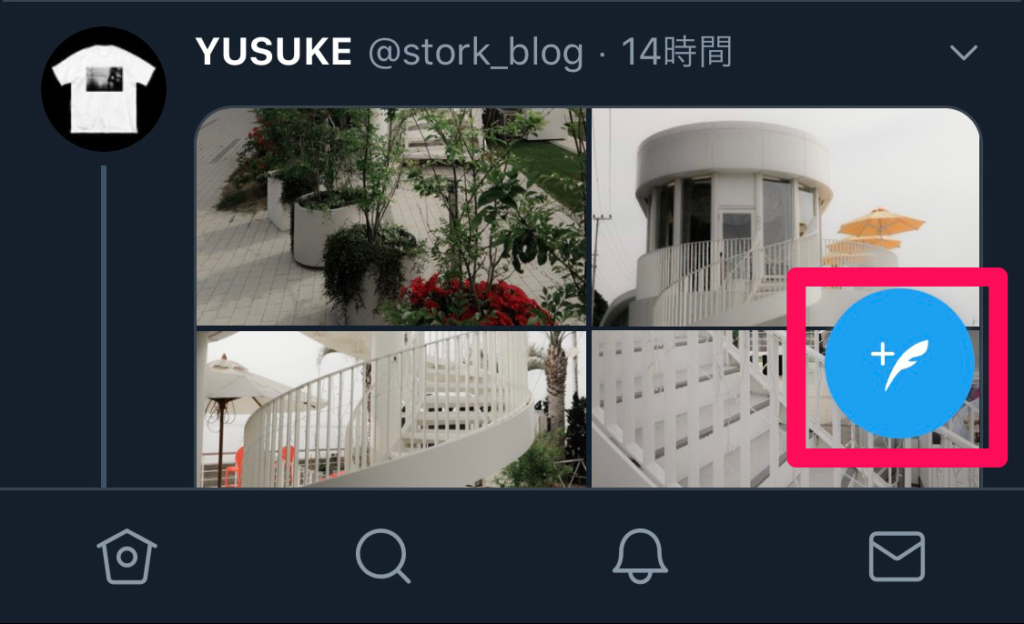
「カレンダーと時計」のアイコンから予約ツイート
普段通りツイートボタンをタップすると、ツイートの投稿フォームが表示されます。
ここでアプリ版と違うのが、「カレンダーと時計」のアイコンが増えていることです。
このアイコンこそが予約ツイートのボタンになります。
予約したい内容を入力後にこの「カレンダーと時計」アイコンをタップしましょう。
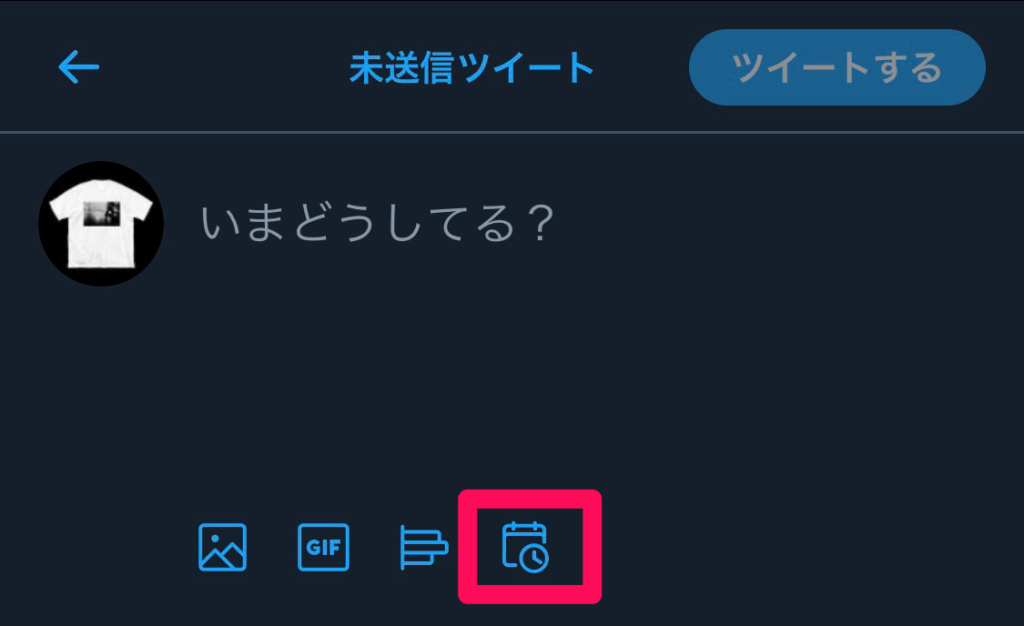
カレンダーフォームよりツイート年月日時を設定する
アイコンをタップしたら何年・何月・何日・何時・何分が設定できるフォームが出てくるので、任意の日時を設定します。
ちなみにタイムゾーンも設定できるので、海外の人に向けたツイートならタイムゾーンを対象の国に合わせると良いでしょう。
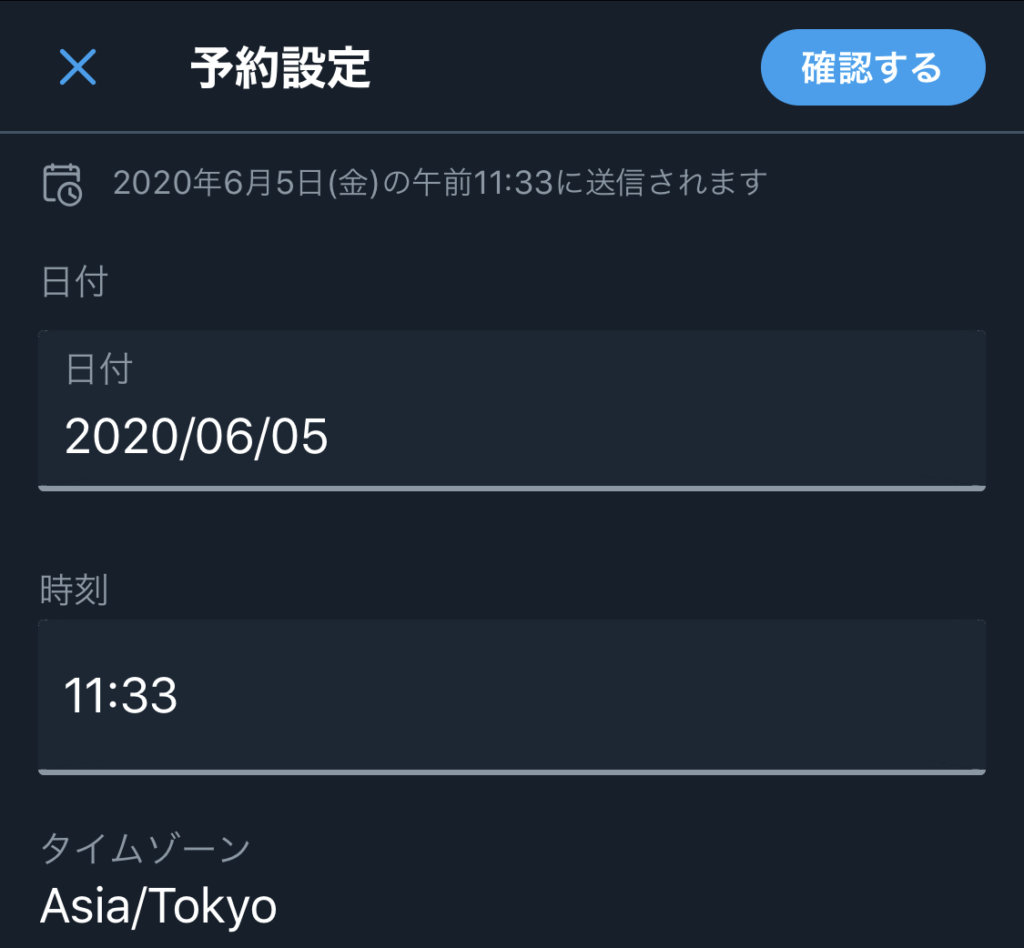
予約日時が決まったら予約するだけ
投稿したい日時が決まればあとは「予約設定」をタップするだけです。

予約が完了すると予約設定内容が表示されます。

予約の削除も可能
予約ツイートの取り消しも可能です。
予約の時と同じようにWEB版のTwitterから操作を行います。
まず、ツイートボタンをタップしましょう。
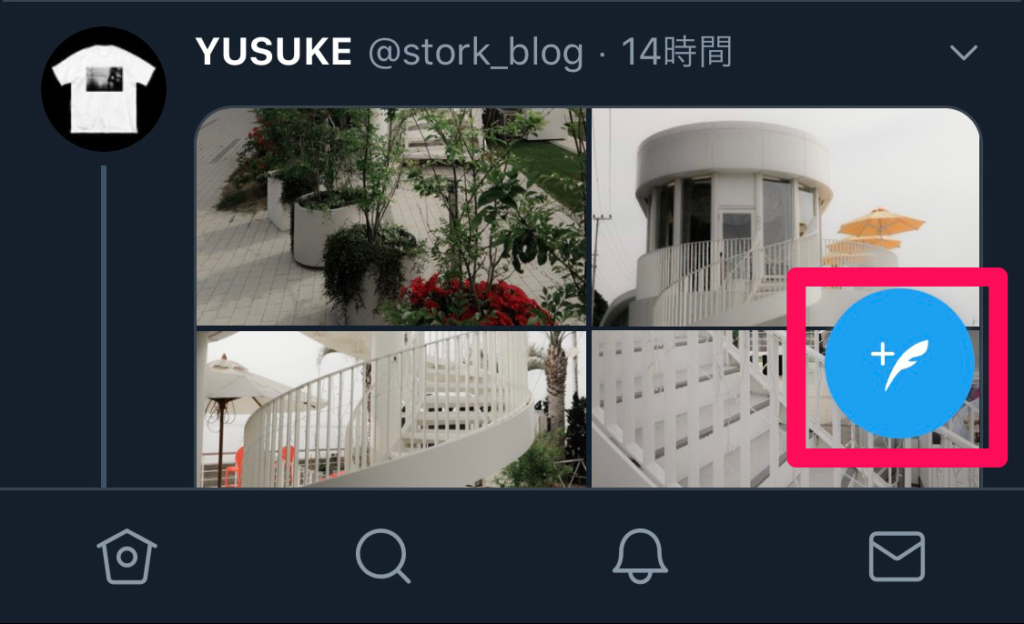
ツイート投稿フォームが表示されますが、ツイートを予約していた場合、上の方に「未送信ツイート」と表示されていますのでこれをタップします。
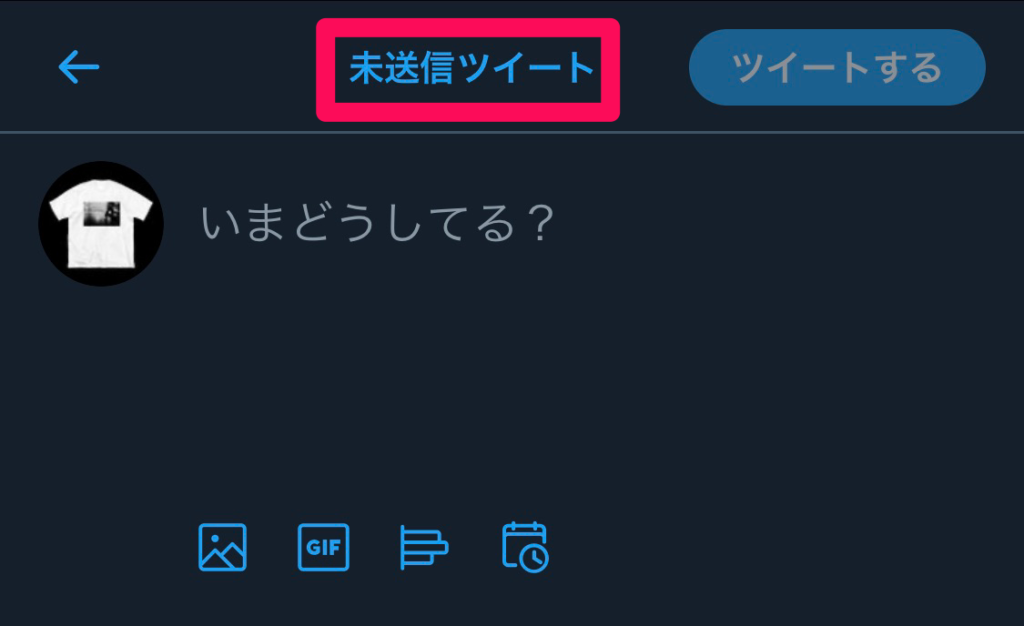
「下書き」と「予約済み」の2つのタブがあるので、予約のタブを選択します。
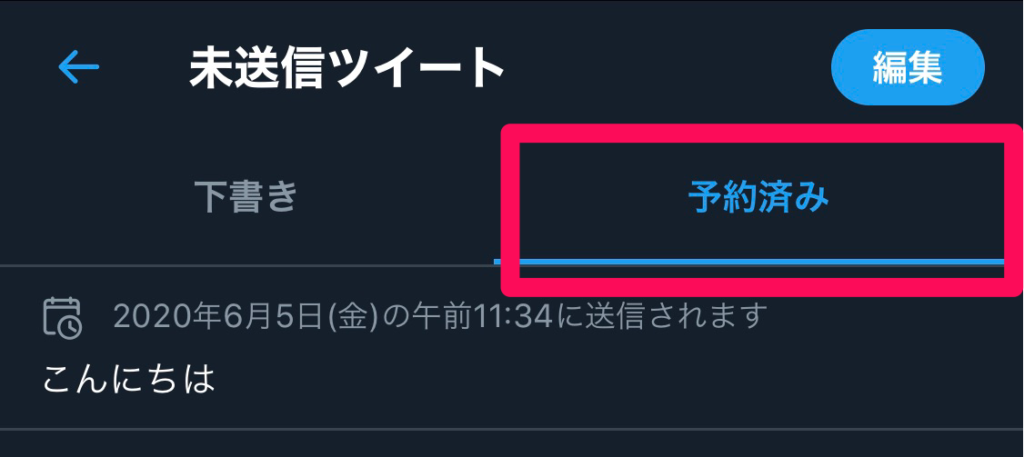
すると予約していたツイートが表示されるので、取り消したいツイートを選択し削除をしていきます。
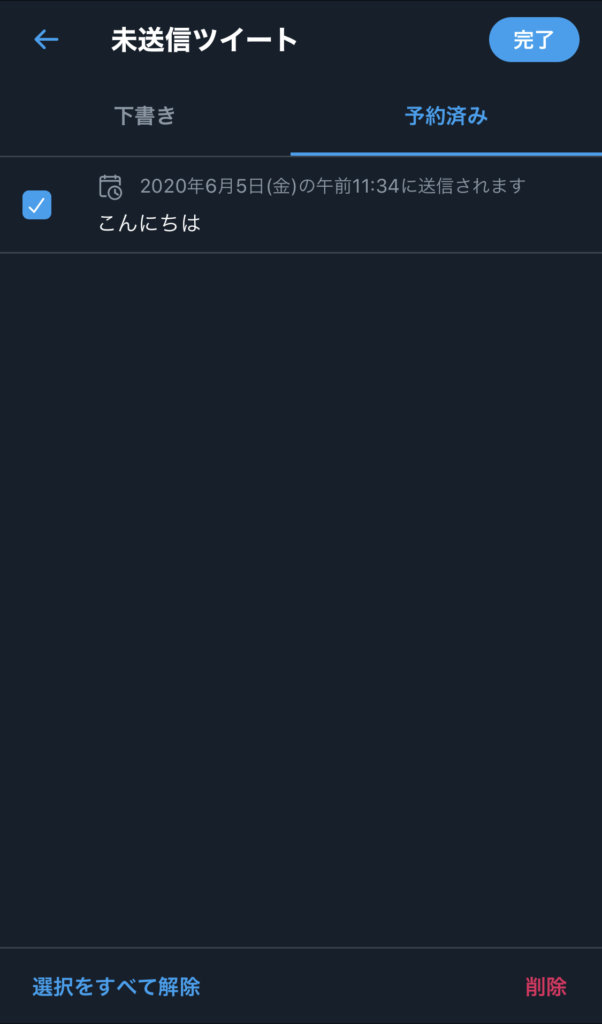
予約ツイートの活用
予約ツイートの活用方法は人それぞれだと思いますが、特定の人の誕生日を祝う場合や、Twitterを見ている人が多い時間帯を狙ったツイートなどが挙げられます。(時間帯によってはいいねがもらいやすい。…かも?)
ツイートしたい時間帯に仕事などの用事で手が離せない可能性がある場合、単純にツイートを忘れそうなときなどに活用しましょう!

